
Последњи пут ажурирано

Да ли желите да сакријете део слике? Пикселација је одлична опција. Научите како да пикселирате слику на Андроид-у или иПхоне-у.
Свака слика коју гледамо на нашим телефонима састоји се од пиксела. Ови сићушни елементи се комбинују да би направили кристално јасне слике које гледамо на нашим телефонима. Међутим, када блокови који чине слику постану већи, слику постаје теже разазнати.
Ово је пикселизација у акцији. Пикселација трансформише део слике тако да се састоји од много већих блокова како би се сакрила слика испод.
Ако желите да додате пикселизацију својим фотографијама на паметном телефону, то је прилично једноставно. Можете преузети апликације које вам омогућавају да пикселирате своје слике у само неколико додира.
Ако желите да научите како да пикселирате слику на Андроиду или иПхоне-у, следите доле наведене кораке.
Зашто бисте желели да пикселирате слику?
Постоји неколико разлога зашто бисте можда желели да пикселирате слику. Ако желите некоме да пошаљете фотографију, али она садржи осетљиве информације (као што је број ваше кредитне картице, на пример), онда ће пикселизација броја сачувати ваше информације. Такође можете користити пикселизацију да трансформишете НСФВ слику у много СФВ слику!
Пикселирање такође може бити одличан начин да ваша слика изгледа елегантније. Уз одговарајућу пикселизацију, можете да трансформишете своје фотографије у оно што изгледа као класична 8-битна графика.
Како пикселирати слику на иПхоне-у
У Апп Сторе-у су доступне бројне апликације које тврде да могу да пикселирају слике. Неки су много бољи од других, а некима је потребна претплата за откључавање кључних функција.
У овом примеру користићемо Цензор: замућење и пикселирање фотографија апликацију, која добро ради свој посао и бесплатна је за коришћење, иако укључује неке огласе.
Да бисте пикселирали слику на вашем иПхоне-у:
- Инсталирајте Цензор: замућење и пикселирање фотографијаапликација.
- Покрените апликацију.
- Славина Фото Албум и изаберите фотографију коју желите да пикселирате.
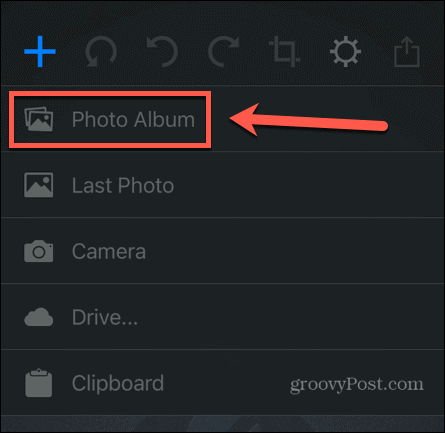
- На траци менија на дну екрана додирните Пикелате икона.
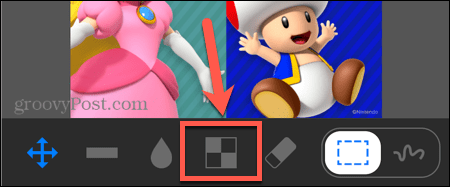
- Да бисте пикселирали правоугаону област, уверите се да је Правоугаоник алат је изабран.
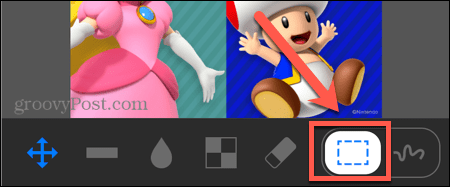
- Превуците свој избор. Видећете увећану слику вашег избора у углу екрана.
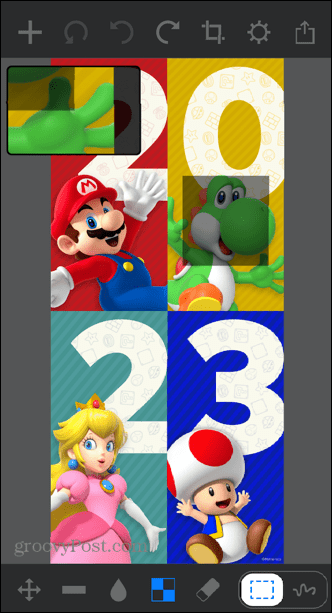
- Пустите екран и ваш избор ће бити пикселизиран.
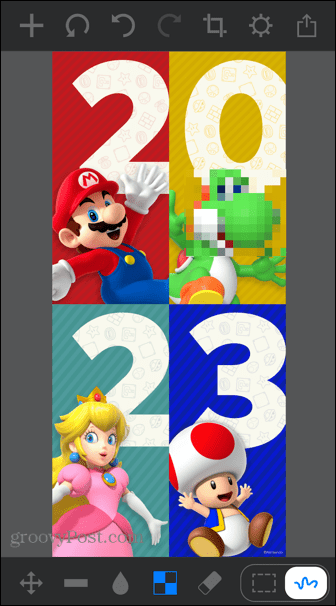
- Да бисте руком нацртали област коју желите да пикселирате, додирните Драв Селецтион икона.
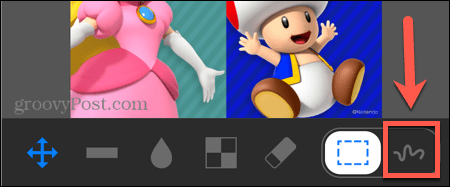
- Нацртајте преко области коју желите да пикселирате.
- Ваш избор ће бити пикселизован. Ако погрешите, додирните Назад стрелица да поништите промену.

- Да бисте променили величину четкице када бирате област за пикселизацију, додирните Подешавања икона.
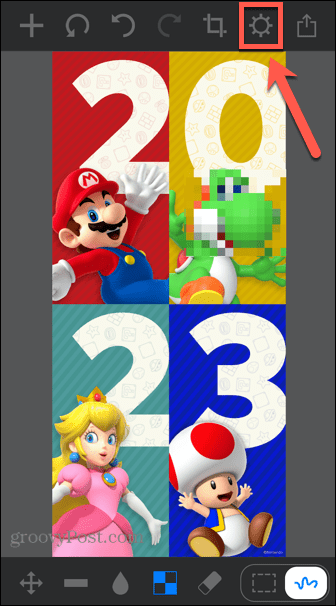
- Подесите Величина четке по потреби.
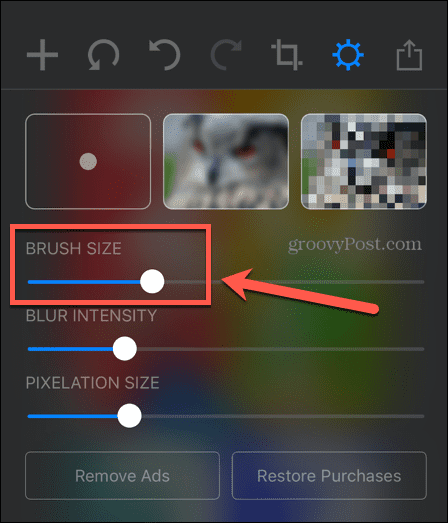
- Такође можете променити Величина пиксела да би блокови били већи или мањи.
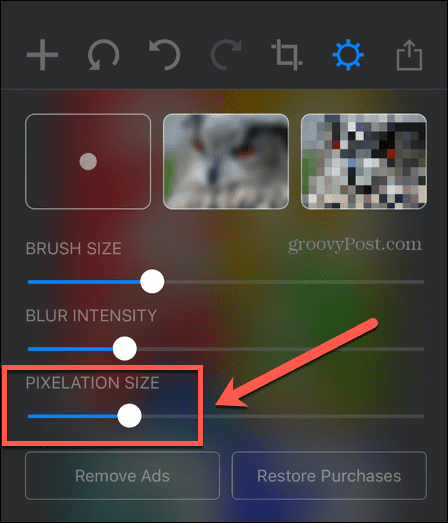
- Када сте задовољни својом сликом, додирните Објави икона.
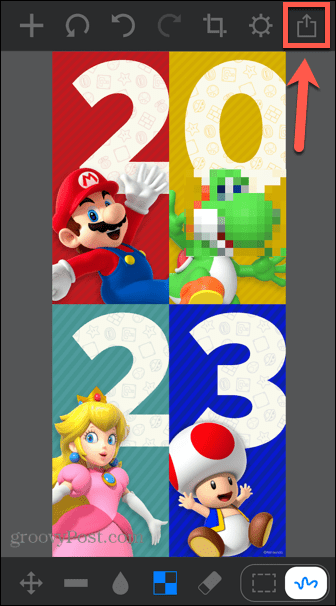
- Померите се надоле и изаберите Сачували слику.
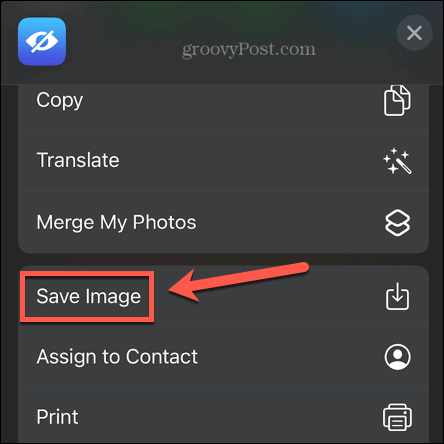
- Ваша слика у пикселима ће сада бити сачувана у вашој иПхоне камери.
Како пикселирати слику на Андроиду
Ако желите да пикселирате слику на Андроид телефону, постоји много апликација доступних у Гоогле Плаи продавници. Још једном, квалитет варира, али постоје неке добре опције. У овом примеру ћемо вам показати како да користите апликацију за пикселизацију ваших слика помоћу апликације под називом Пикелатор: Пикелате Блур Имаге.
Да бисте пикселирали слику на Андроид-у помоћу Пикелатор-а: апликација Пикелате Блур Имаге:
- Инсталирајте Пикелатор: Пикелате Блур Имагеапликацију и покрените је на свом Андроид уређају.
- Изаберите једну од својих недавних фотографија или додирните Фотографије икона да изаберете неку од свих својих фотографија.
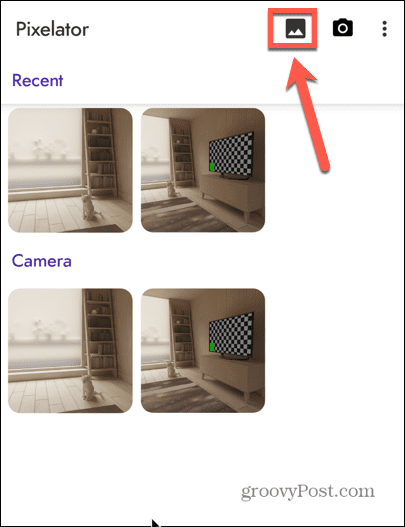
- Да бисте изабрали правоугаону област за пикселизацију, додирните Правоугаона оруђе.
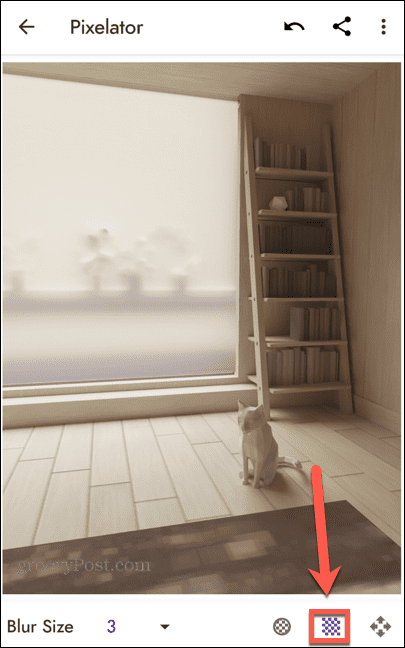
- Повуците област коју желите да пикселирате. Видећете да се пикселизација дешава док извлачите облик.
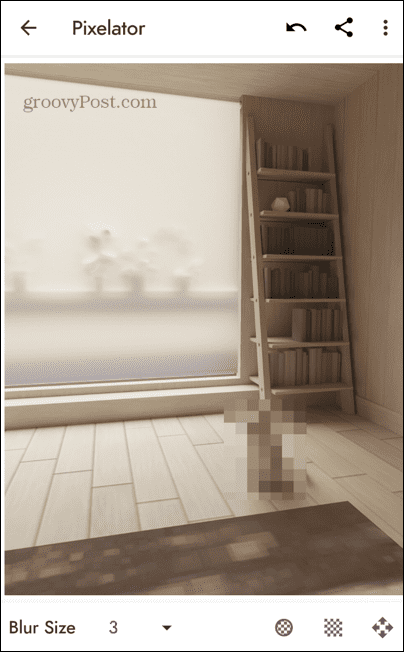
- Ако погрешите, додирните Назад стрелац.
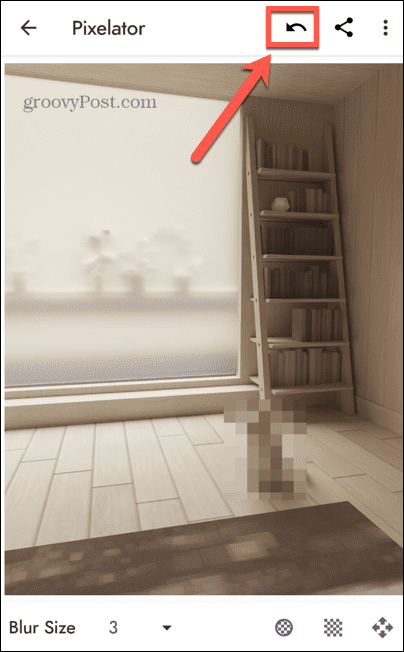
- Да бисте изабрали кружни облик, додирните Цирцулар дугме и превуците своју област на сличан начин.
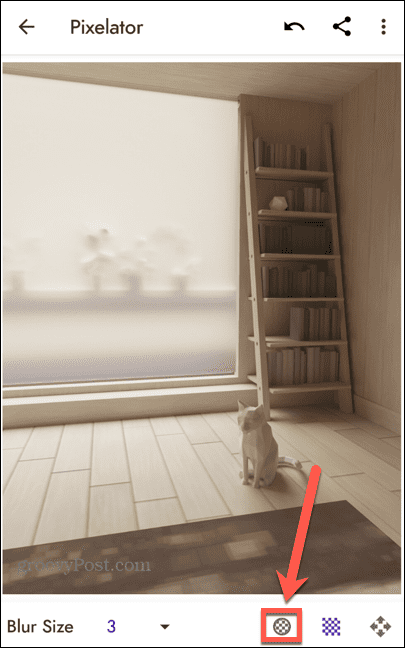
- Ако желите да величина пиксела буде већа или мања, додирните Стрелац поред Величина замућења.
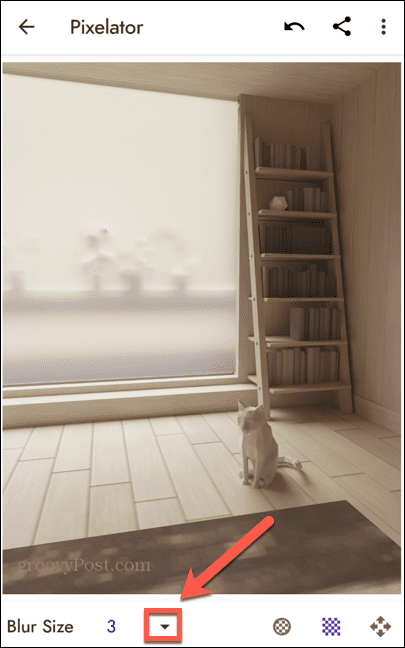
- Изаберите другу величину замућења. Промена ће се применити само на све области које изаберете након што изаберете нову величину замућења.
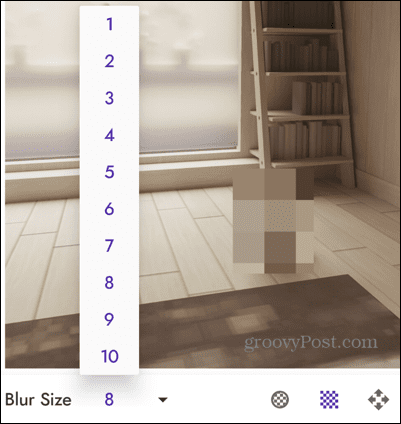
- Када сте задовољни својом сликом, додирните Тхрее Дотс икона.
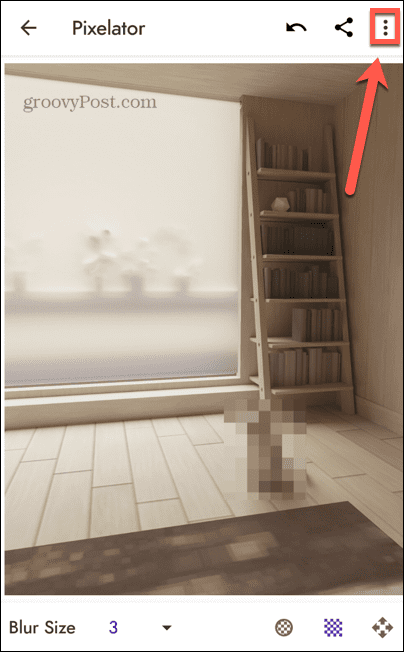
- Изаберите сачувати.
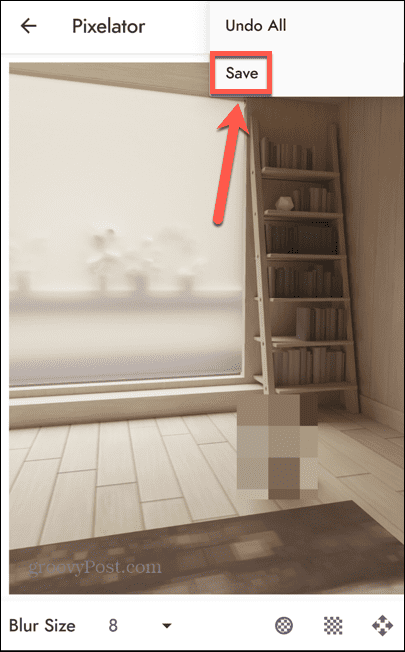
- Ваша слика у пикселима је сада сачувана.
Уређивање фотографија на мобилним уређајима
Учење како да пикселирате слику на Андроид-у или иПхоне-у омогућава вам да одређене информације држите скривеним, али ће и даље омогућити другим људима да виде већину слике. То је користан начин да сакријете само одређене делове слике. Постоји много других начина на које можете користити свој иПхоне да побољшате своје слике.
Ако имате више слика које желите да комбинујете у једну, можете направите фото колаж на вашем иПхоне-у. Ако имате осетљиве фотографије, као што су непикселиране верзије неких слика, желећете да знате како закључати фотографије на вашем иПхоне-у. А ако откријете да се ваш иПхоне складиште пуни свим вашим фотографијама, можда бисте желели да научите како компримирати фотографије на иПхоне-у.
Како пронаћи кључ производа за Виндовс 11
Ако треба да пренесете кључ производа за Виндовс 11 или вам је потребан само да извршите чисту инсталацију оперативног система,...
Како да обришете Гоогле Цхроме кеш, колачиће и историју прегледања
Цхроме одлично чува вашу историју прегледања, кеш меморију и колачиће како би оптимизовао перформансе прегледача на мрежи. Њено је како да...

